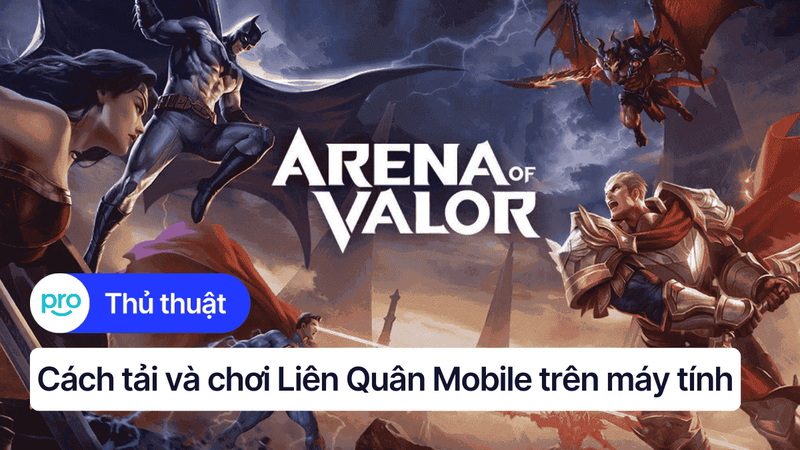Cách giảm lag khi chơi Liên Minh Huyền Thoại trên laptop
Bạn là một game thủ Liên Minh Huyền Thoại (LMHT) đích thực, nhưng chiếc laptop lại "phản chủ" khi cứ mỗi pha giao tranh là giật lag không phanh, khiến bao công sức leo rank "đổ sông đổ biển"? Đừng lo lắng! Trong bài viết sau đây, ThinkPro sẽ mách cho bạn bạn những mẹo giảm lag hiệu quả, giúp bạn thỏa sức tung hoành trên Đấu Trường Công Lý mà không lo tụt FPS nhé!
1. Những điểm chính
Những thông tin hữu ích bạn sẽ nhận được sau khi đọc bài viết này:
Những nguyên nhân dẫn đến tình trạng lag khi chơi Liên Minh Huyền Thoại trên laptop.
Một số cách giảm lag khi chơi Liên Minh Huyền Thoại trong game và trong hệ thống máy tính.
Một số câu hỏi liên quan đến cách giảm lag khi chơi LMHT trên laptop: Cách để biết cấu hình máy của mình có thể chơi LMHT không; Có nên nâng cấp RAM hoặc ổ cứng trước nhằm giảm lag khi chơi LMHT không;...
2. Nguyên nhân gây lag khi chơi LMHT
Để khắc phục tình trạng lag khi chơi Liên Minh Huyền Thoại, trước tiên cần xác định rõ nguyên nhân. Dưới đây là một số yếu tố phổ biến gây ra tình trạng này:
Kết nối internet không ổn định: Tình trạng ping cao, hoặc mất gói tin thường xuyên sẽ gây ra hiện tượng giật lag, đặc biệt trong các trận combat.
Cấu hình máy tính chưa đáp ứng yêu cầu: CPU, RAM và card đồ họa không đủ mạnh để xử lý đồ họa game một cách mượt mà.
Nhiệt độ máy tính vượt ngưỡng cho phép: Nhiệt độ quá cao khiến các linh kiện giảm hiệu năng, dẫn đến tụt FPS và lag.
Phần mềm game lỗi thời hoặc không tương thích: Phiên bản game cũ hoặc xung đột với driver card màn hình có thể gây ra lỗi.
Ổ cứng HDD có tốc độ đọc/ghi chậm: Sử dụng ổ cứng HDD thay vì SSD làm chậm quá trình tải dữ liệu game, ảnh hưởng đến hiệu suất.
Quá nhiều ứng dụng chạy nền: Các ứng dụng chạy nền chiếm dụng tài nguyên hệ thống, giảm hiệu năng của game.

Nguyên nhân gây lag khi chơi LMHT
3. Cách giảm lag khi chơi LMHT trong game
Hướng dẫn được thực hiện trên laptop Acer, chạy Windows 10. Bạn có thể thực hiện tương tự trên các dòng laptop chạy Windows 10 khác.
3.1. Tối ưu cài đặt đồ họa trong game
Một trong những cách đơn giản nhất để giảm lag là điều chỉnh cài đặt đồ họa trong game. Việc này giúp giảm tải cho phần cứng, từ đó cải thiện hiệu suất. Cụ thể, để tối ưu đồ họa trong game, bạn chọn phần cài đặt của trò chơi rồi điều chỉnh mục Tùy Chọn HÌNH ẢNH ở những mục sau:
Độ phân giải và chất lượng hình ảnh: Điều chỉnh độ phân giải xuống mức thấp hơn, đồng thời giảm chất lượng hình ảnh như Chất Lượng Nhân Vật, Chất Lượng Môi Trường, Chất Lượng Hiệu Ứng để giảm gánh nặng cho card đồ họa.
Hiệu ứng hình ảnh và đổ bóng: Vô hiệu hóa các hiệu ứng hình ảnh và tắt đổ bóng để tăng FPS đáng kể.
Chế độ màn hình: Sử dụng chế độ toàn màn hình hoặc chế độ không viền giúp game tận dụng tối đa tài nguyên hệ thống, thay vì chế độ cửa sổ.
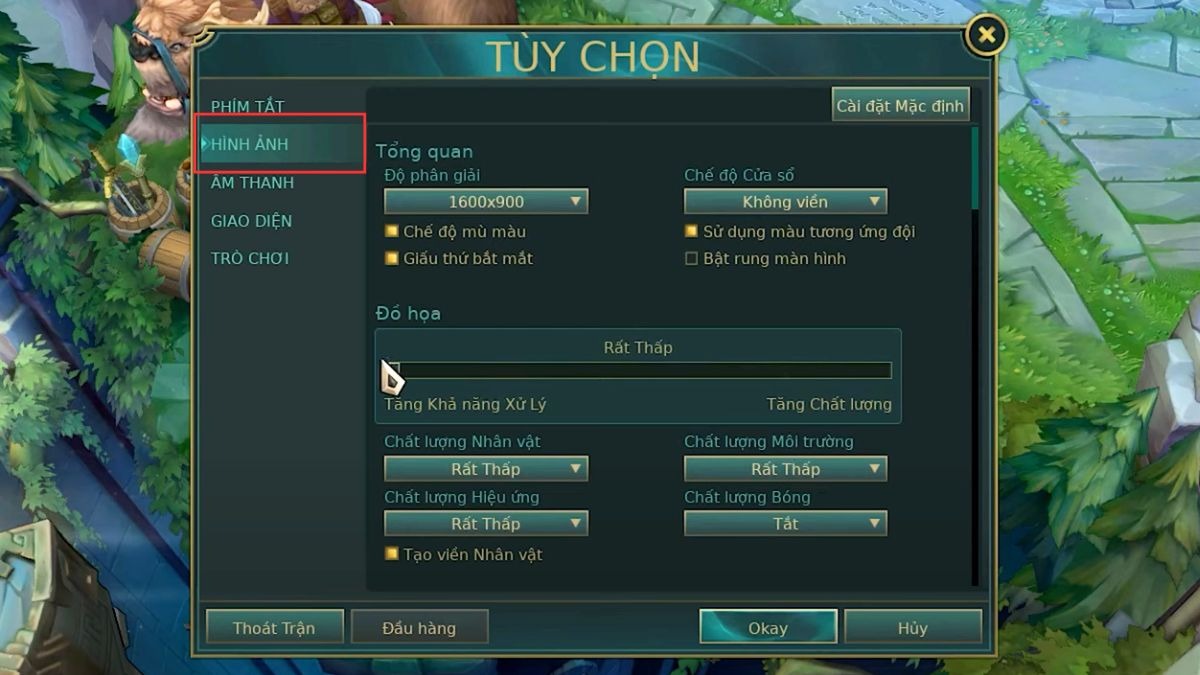
Giảm lag khi chơi LMHT bằng cách tối ưu cài đặt đồ họa trong game
3.2. Sử dụng chế độ cấu hình thấp
Liên Minh Huyền Thoại cung cấp chế độ cấu hình thấp, giúp giảm tải cho máy tính yếu, cụ thể được thực hiện theo hướng dẫn sau:
Bước 1: Tại giao diện Client, bạn chọn biểu tượng bánh răng ở trên cùng phía bên phải.
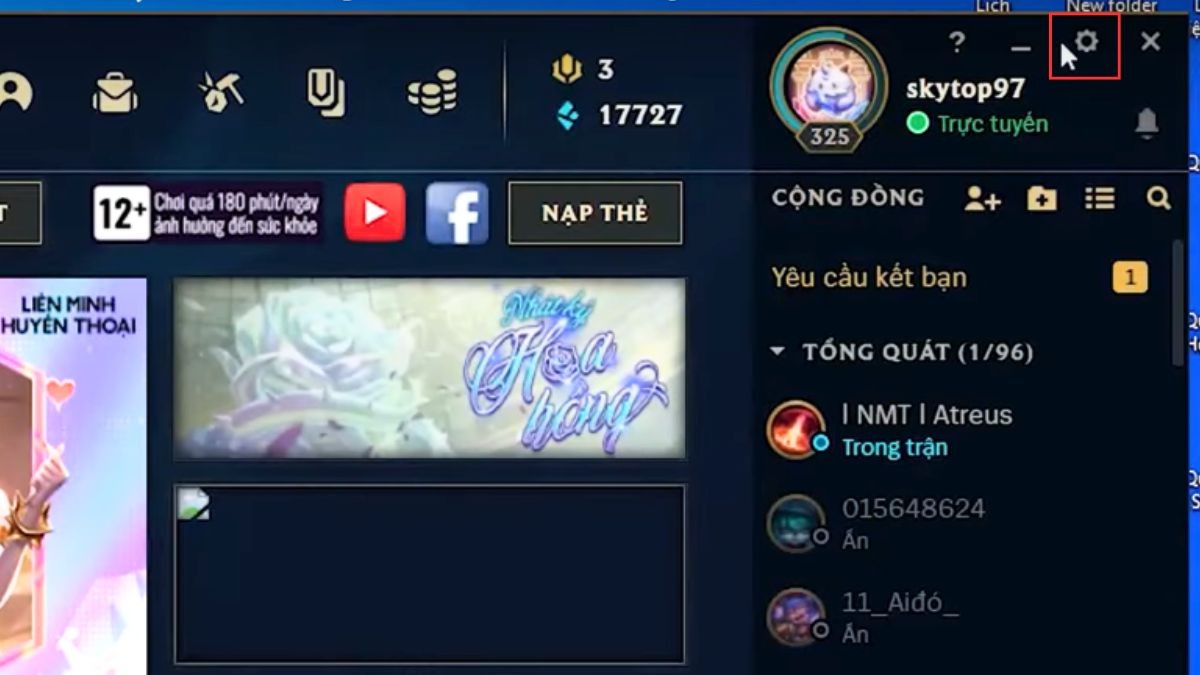
Chọn biểu tượng bánh răng
Bước 2: Tại mục TỔNG QUAN, bạn chọn Bật Chế độ Cấu Hình Thấp.
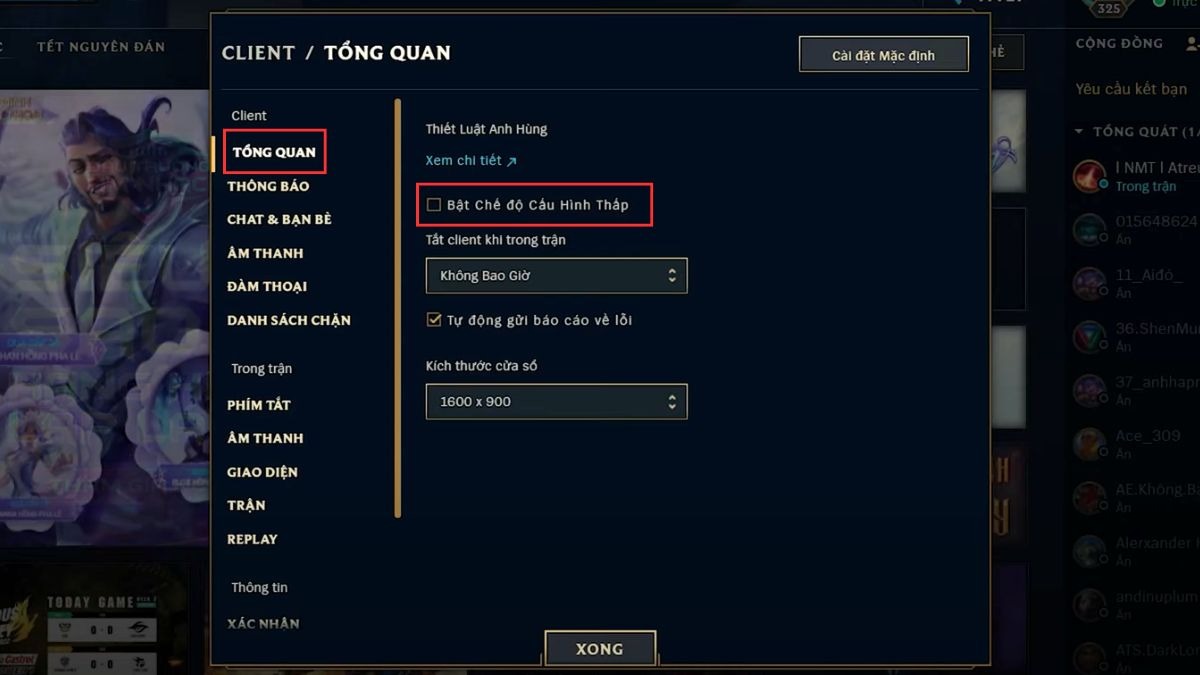
Chọn Bật Chế độ Cấu Hình Thấp
3.3. Tắt Client khi vào trận đấu
Client game vẫn tiếp tục chạy ngầm ngay cả khi đã vào trận sẽ tiêu tốn một lượng tài nguyên đáng kể. Do đó, việc tắt client sẽ giúp giải phóng RAM và CPU, đặc biệt hữu ích đối với máy có chế độ cấu hình thấp. Cụ thể, cách thực hiện sẽ giống tương tự như mục trên, trong đó tại tab TỔNG QUAN và ở mục Tắt client khi trong trận, bạn chọn mục Luôn luôn, như vậy là hoàn tất.
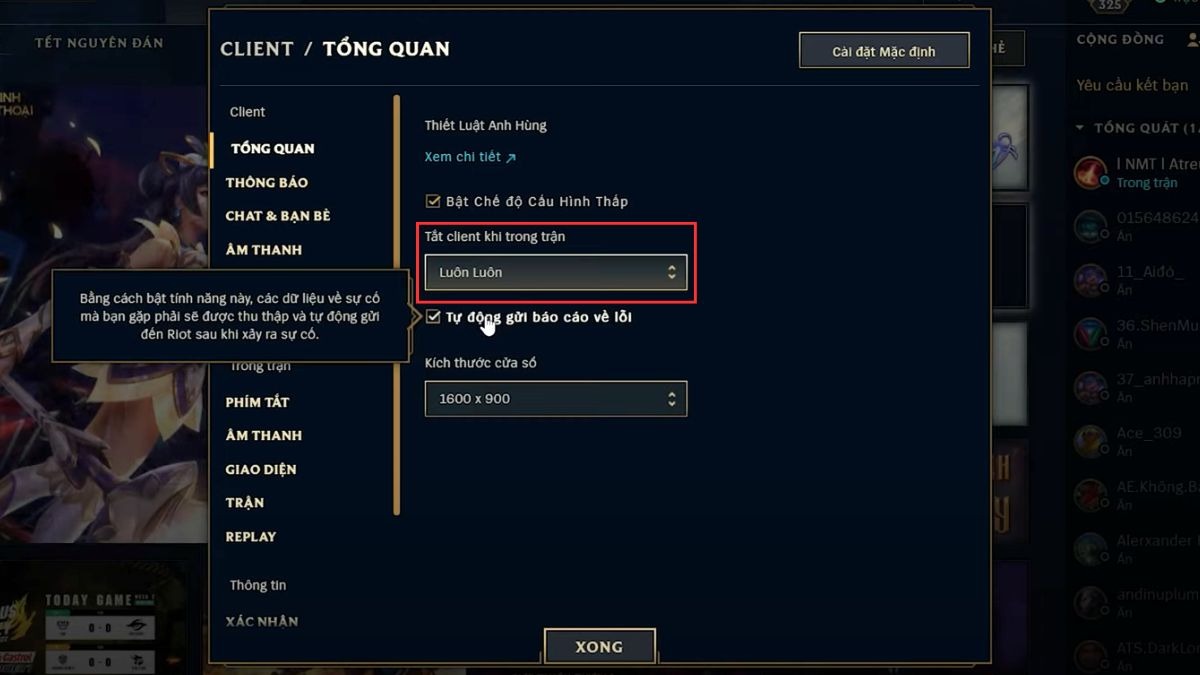
Giảm lag khi chơi LMHT bằng cách tắt Client khi vào trận đấu
4. Cách giảm lag khi chơi LMHT trong hệ thống máy tính
4.1. Sử dụng kết nối mạng có dây
Kết nối internet ổn định là yếu tố quan trọng để có trải nghiệm chơi game mượt mà. Để giảm thiểu tình trạng ping cao và mất kết nối, hãy ưu tiên sử dụng mạng dây thay vì Wifi, do mạng dây thường có độ trễ thấp hơn, ít bị ảnh hưởng bởi các yếu tố bên ngoài như nhiễu sóng cũng như giúp kết nối ổn định hơn trong trận đấu.

Giảm lag khi chơi LMHT bằng cách sử dụng kết nối mạng có dây
4.2. Tắt các chương trình chạy nền không cần thiết
Để giải phóng tài nguyên hệ thống và tăng hiệu suất chơi game, hãy tắt các chương trình chạy nền không cần thiết, từ đó giúp giảm tải cho CPU, RAM và cải thiện FPS, cụ thể:
Đóng các ứng dụng không sử dụng: Tắt tất cả các ứng dụng chạy nền không liên quan đến game, ví dụ như phần mềm chỉnh sửa ảnh, video, hoặc các ứng dụng chat.
Tắt các tab trình duyệt web không cần thiết: Các trình duyệt web thường tiêu tốn khá nhiều tài nguyên, đặc biệt khi mở nhiều tab cùng lúc, do đó bạn nên đóng các tab và cửa sổ trình duyệt không cần thiết.
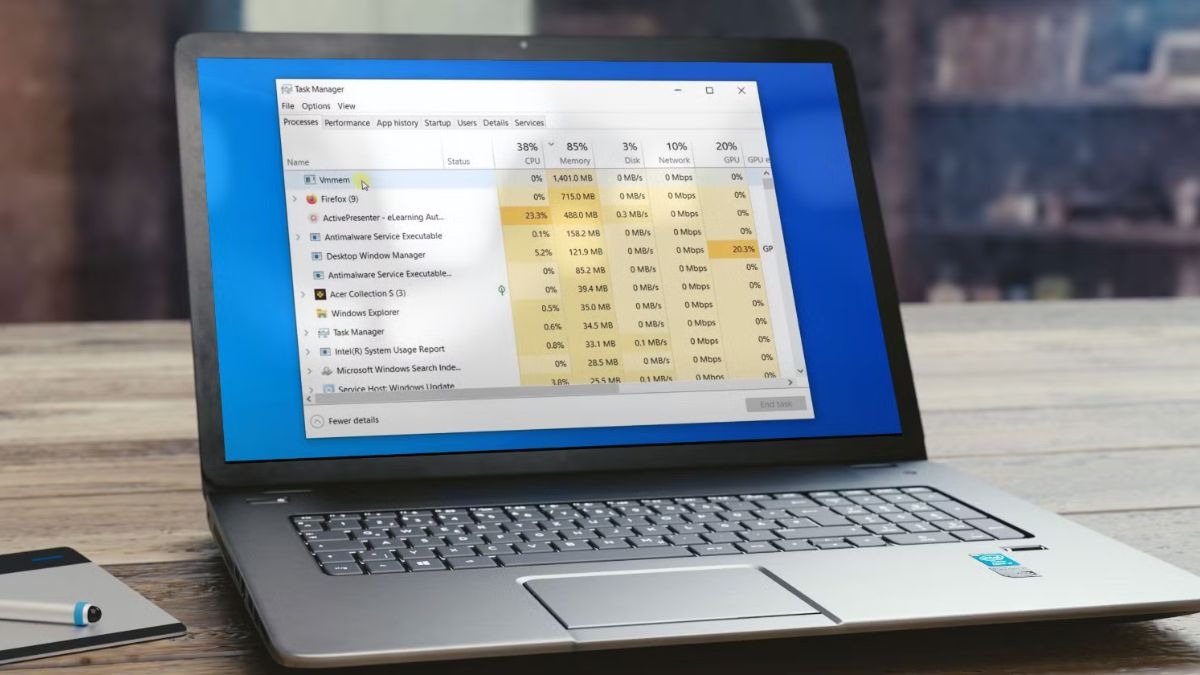
Giảm lag khi chơi LMHT bằng cách tắt các chương trình chạy nền không cần thiết
4.3. Cập nhật driver card đồ họa
Việc cập nhật driver card đồ họa lên phiên bản mới nhất là một bước quan trọng để tối ưu hiệu suất chơi game, bởi các phiên bản driver mới thường đi kèm với các cải tiến về hiệu suất, sửa lỗi và hỗ trợ tốt hơn, giúp bạn có trải nghiệm chơi LMHT mượt mà. Cụ thể, bạn có thể tìm và tải driver mới nhất từ trang web chính thức của nhà sản xuất card đồ họa (NVIDIA hoặc AMD).
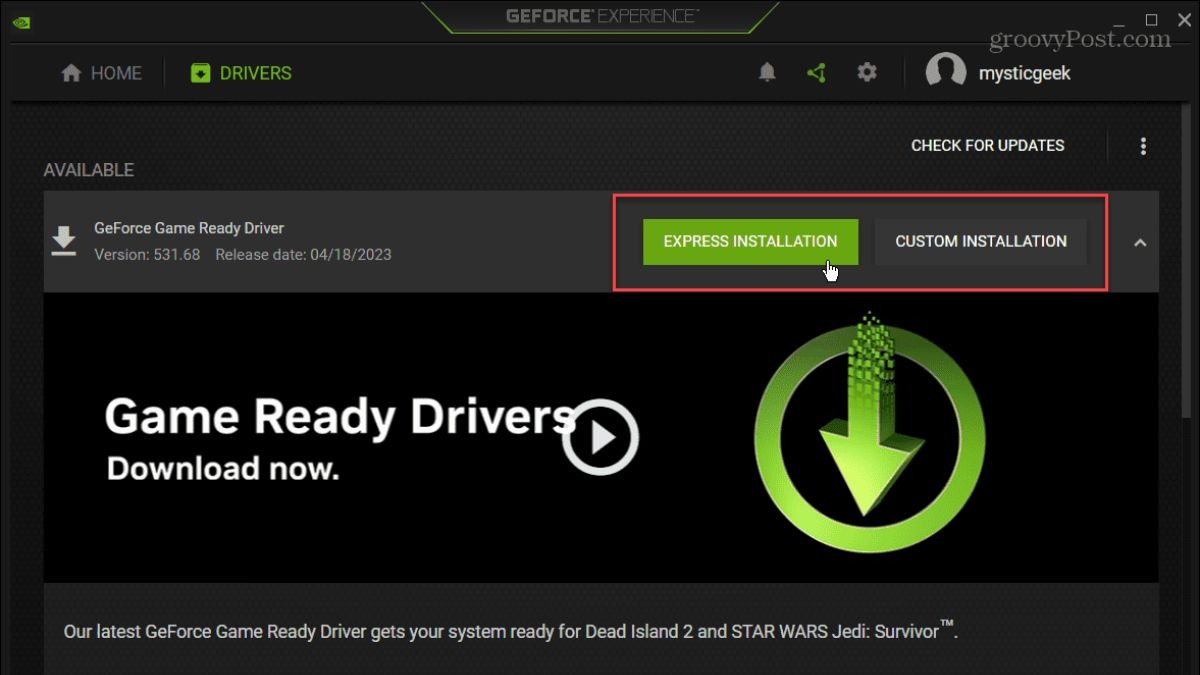
Giảm lag khi chơi LMHT bằng cách cập nhật driver card đồ họa
4.4. Nâng cấp phần cứng
Nếu các giải pháp phần mềm không đủ để giải quyết tình trạng lag, bạn có thể cân nhắc nâng cấp phần cứng, tuy tốn kém hơn nhưng sẽ mang lại hiệu quả rõ rệt. Một số nâng cấp đáng giá bao gồm tăng dung lượng RAM, thay thế ổ cứng HDD bằng SSD để tăng tốc độ tải game, hoặc trang bị card đồ họa rời mạnh mẽ hơn để cải thiện hiệu suất đồ họa.

Giảm lag khi chơi LMHT bằng cách nâng cấp phần cứng
4.5. Vệ sinh laptop, tra keo tản nhiệt
Bụi bẩn tích tụ trong laptop có thể làm giảm hiệu quả tản nhiệt, khiến CPU và GPU nóng lên và giảm hiệu năng. Thường xuyên vệ sinh laptop, đặc biệt là khu vực quạt tản nhiệt, và tra keo tản nhiệt mới cho CPU và GPU sẽ giúp máy hoạt động mát mẻ hơn, từ đó giảm thiểu tình trạng giật lag khi chơi game.

Giảm lag khi chơi LMHT bằng cách vệ sinh laptop, tra keo tản nhiệt
4.6. Sử dụng phần mềm hỗ trợ
Một số phần mềm hỗ trợ có thể giúp tối ưu hóa hệ thống và giảm ping khi chơi game, ví dụ như Razer Cortex, WTFast hoặc ExitLag. Các phần mềm này thường có tính năng dọn dẹp RAM, tắt các tiến trình không cần thiết và tối ưu hóa kết nối mạng. Tuy nhiên, vài phần mềm có thể yêu cầu trả phí để sử dụng đủ tính năng.
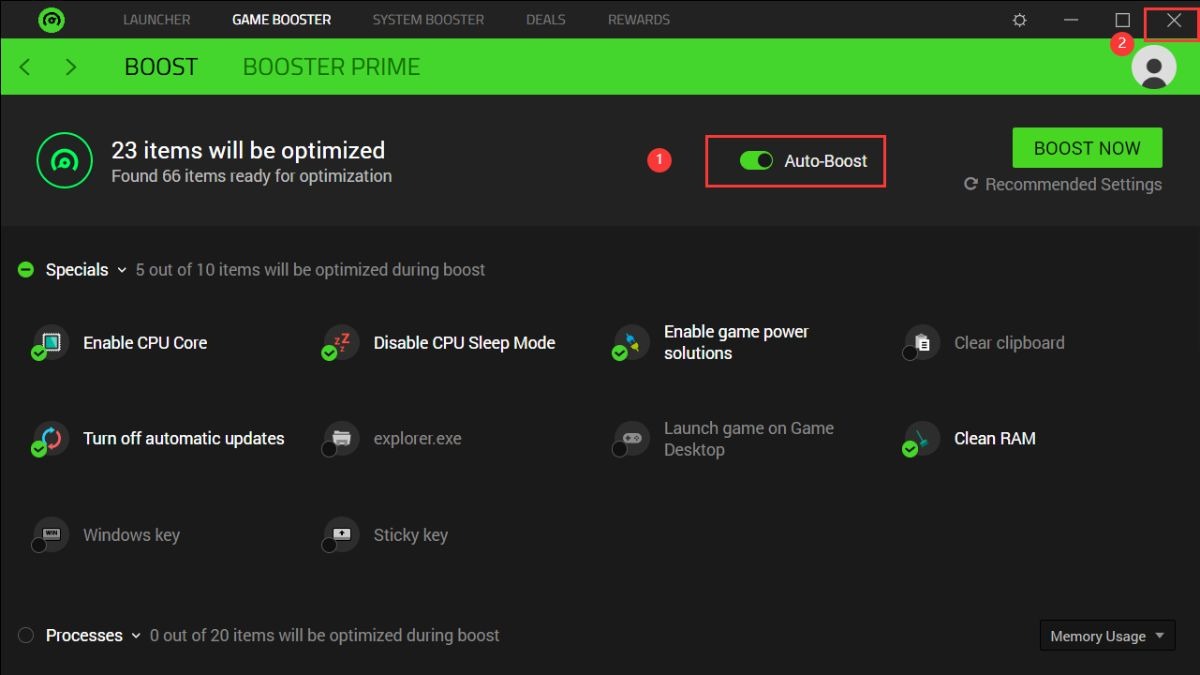
Giảm lag khi chơi LMHT bằng cách sử dụng phần mềm hỗ trợ
5. Một số câu hỏi liên quan
5.1. Làm sao để biết cấu hình máy tính của mình có đủ để chơi LMHT không?
Để biết liệu máy tính của bạn có đáp ứng yêu cầu LMHT hay không, bạn có thể kiểm tra cấu hình bằng công cụ dxdiag. Cụ thể, bạn thực hiện như sau:
Bước 1: Nhấn tổ hợp phím Windows + R, gõ "dxdiag" và nhấn OK.
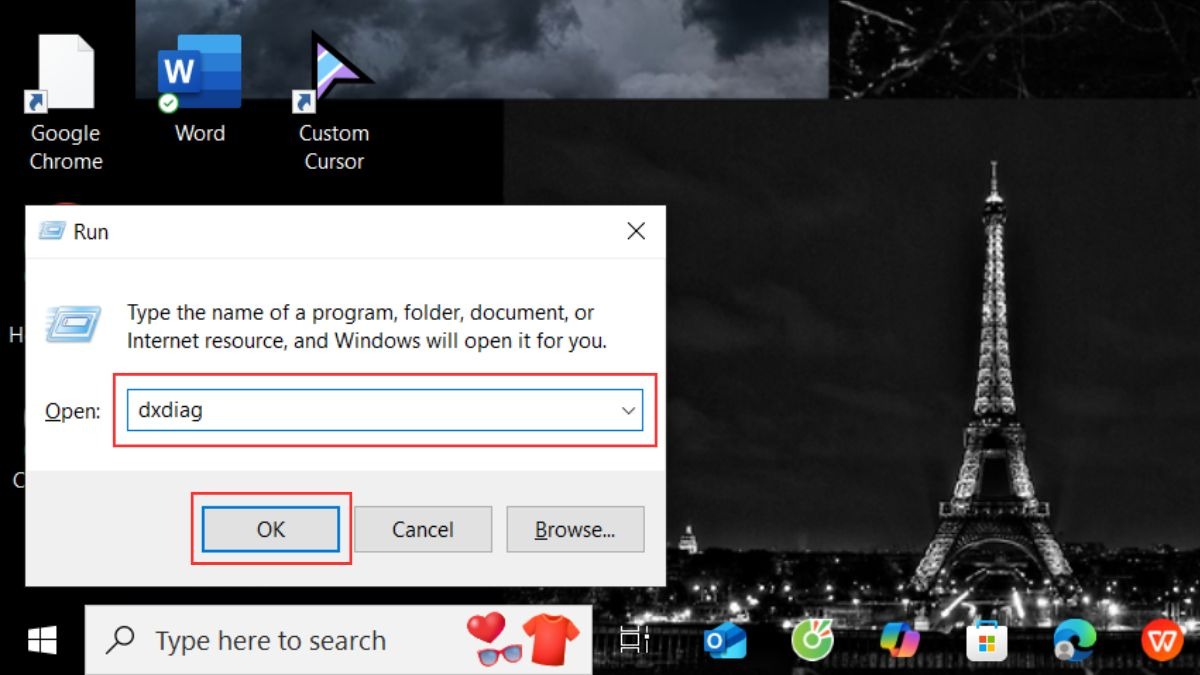
Nhấn tổ hợp phím Windows + R, gõ dxdiag
Bước 2: Sau đó, bạn so sánh thông tin cấu hình hiển thị với cấu hình tối thiểu và cấu hình khuyến nghị được nhà phát hành game công bố.
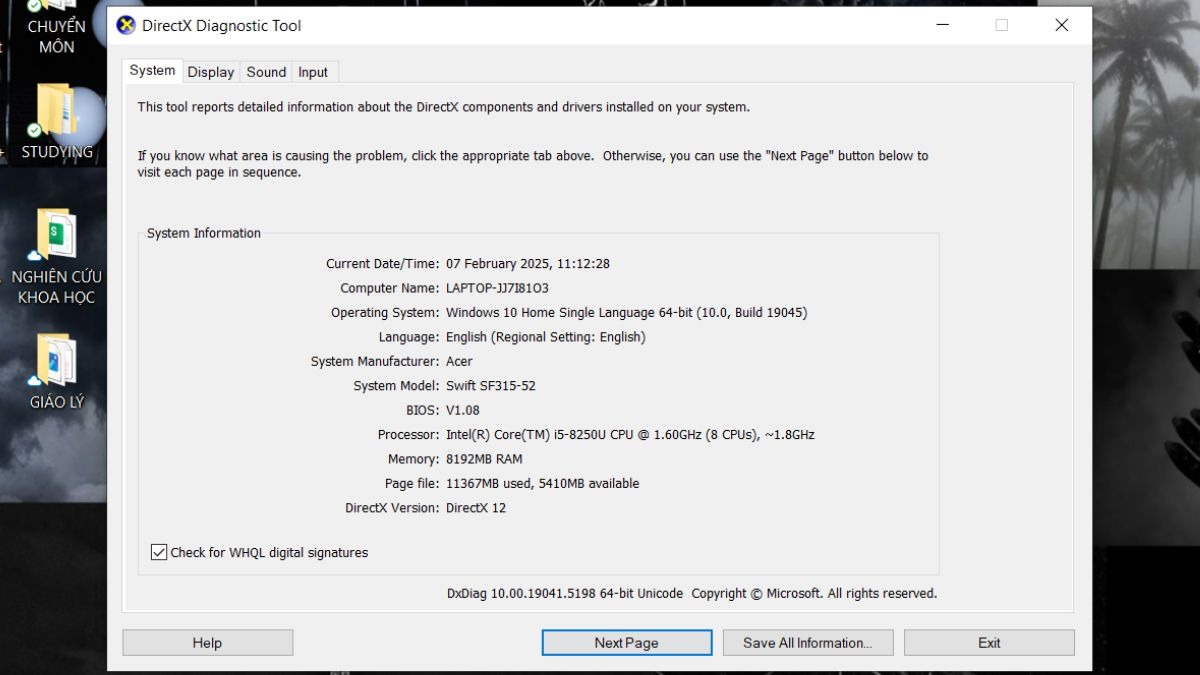
So sánh thông tin cấu hình hiển thị
5.2. Nên nâng cấp RAM hay SSD trước để giảm lag khi chơi LMHT?
Nếu máy tính hiện đang dùng ổ cứng HDD, việc nâng cấp lên SSD sẽ mang lại hiệu quả rõ rệt trong việc cải thiện tốc độ tải game và phản hồi hệ thống. Mặt khác, nếu dung lượng RAM của bạn dưới 8GB, bạn nên cân nhắc nâng cấp RAM để đảm bảo khả năng xử lý đa nhiệm mượt mà hơn.
5.3. Có cách nào giảm lag khi chơi LMHT miễn phí không?
Có rất nhiều cách giảm lag hiệu quả mà vẫn hoàn toàn miễn phí, ví dụ như tối ưu cài đặt đồ họa trong game, tắt ứng dụng chạy nền không cần thiết, cập nhật driver card đồ họa lên phiên bản mới nhất hoặc vệ sinh máy để đảm bảo tản nhiệt tốt.
Xem thêm:
Cách tối ưu laptop chơi game mượt mà nhất
14 cách khắc phục laptop không chơi được Liên Minh Huyền Thoại
3 cách kiểm tra laptop có chơi được game không đơn giản nhất
Vậy là bạn đã nắm trong tay những "bí kíp" để chiến thắng lag khi chơi Liên Minh trên laptop rồi đấy! Hãy áp dụng ngay và trải nghiệm sự khác biệt. Ngoài ra, nếu bạn còn gặp khó khăn hay có bất kỳ mẹo hay, hữu ích nào khác thì đừng ngần ngại chia sẻ cho ThinkPro và mọi người cùng biết nhé! Chúc bạn leo rank thành công!